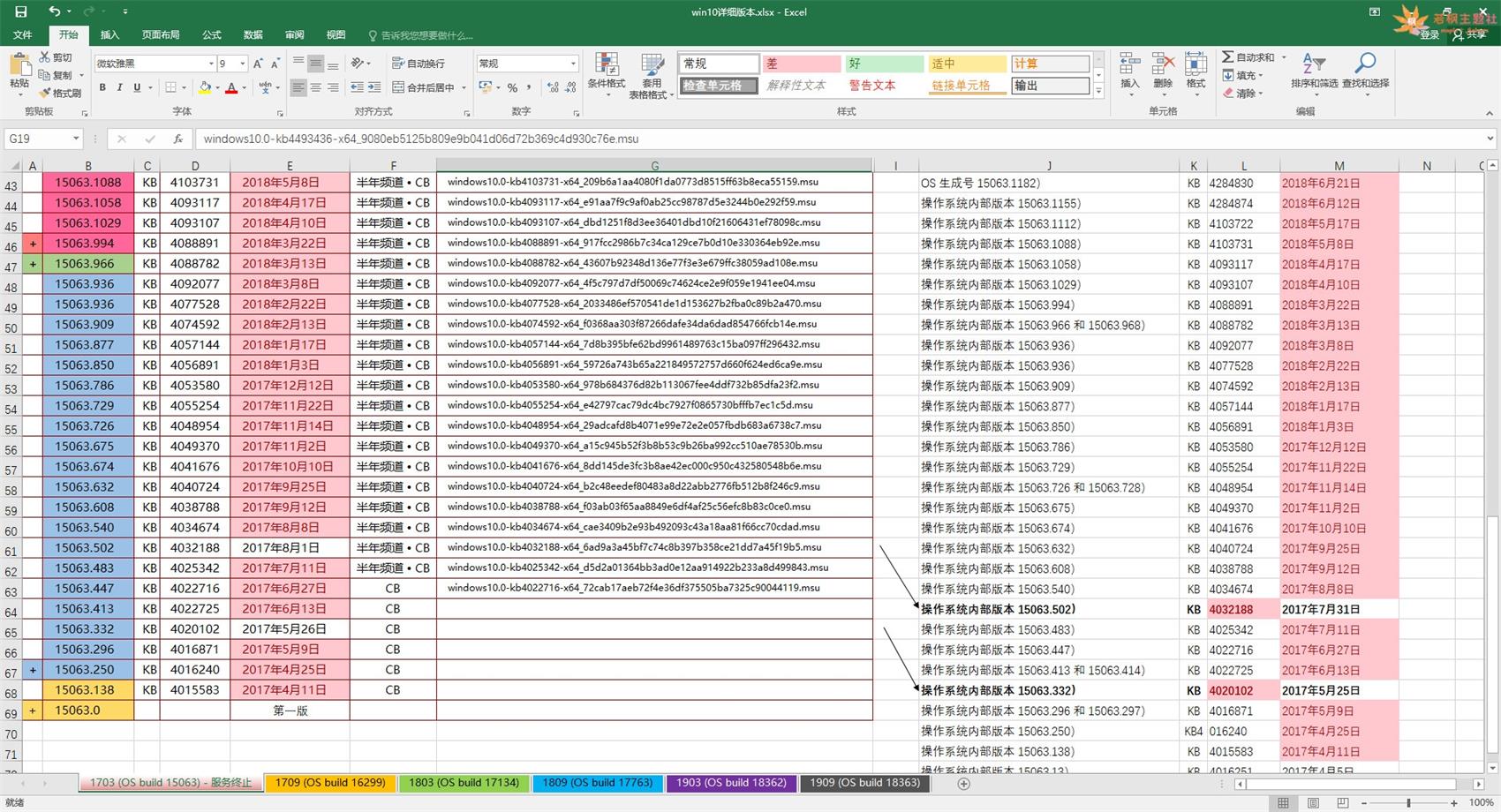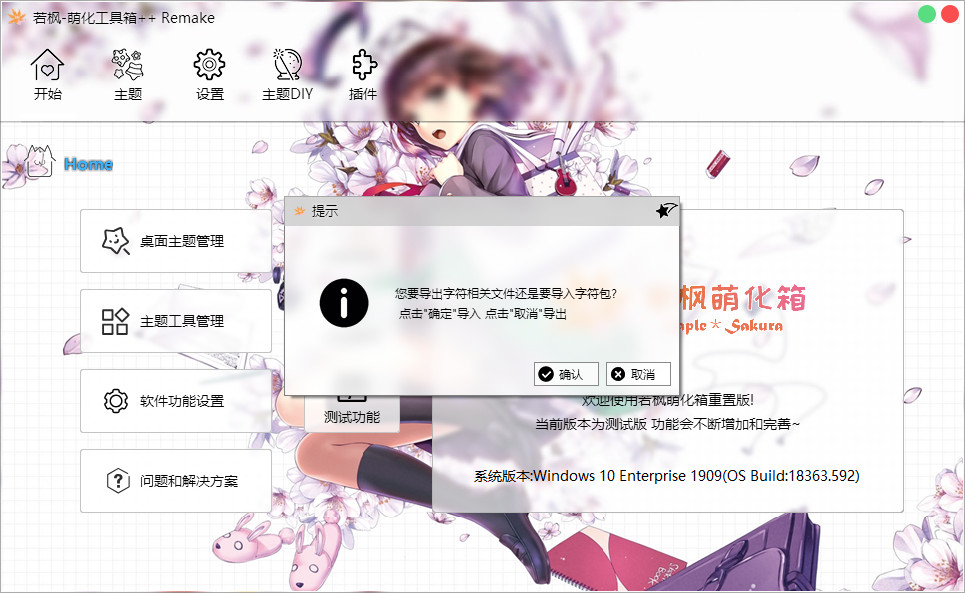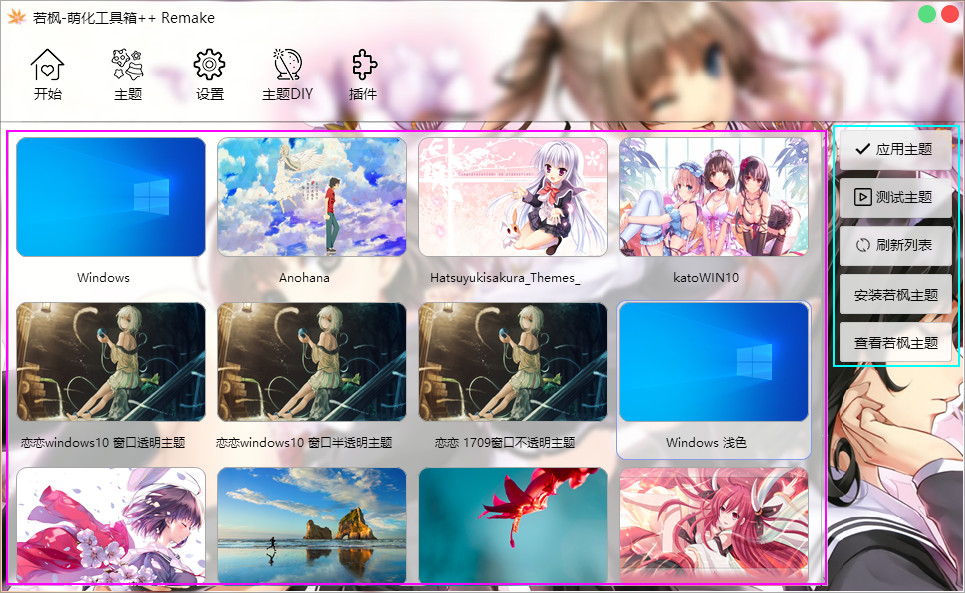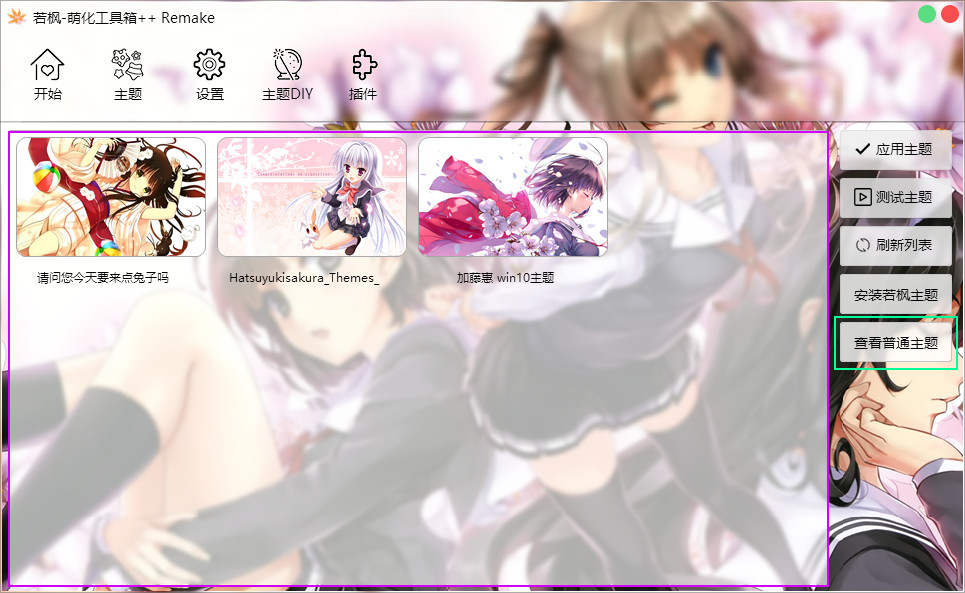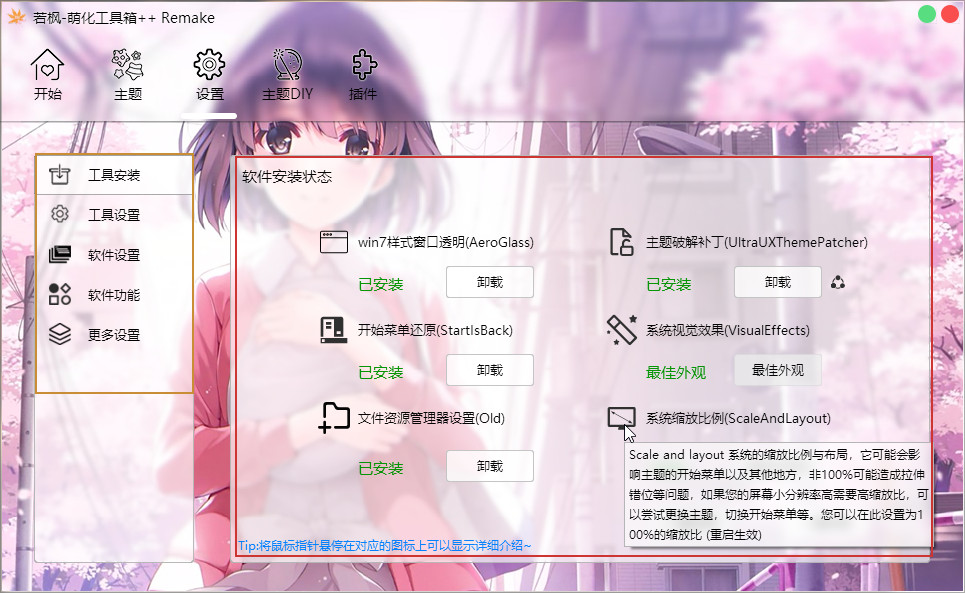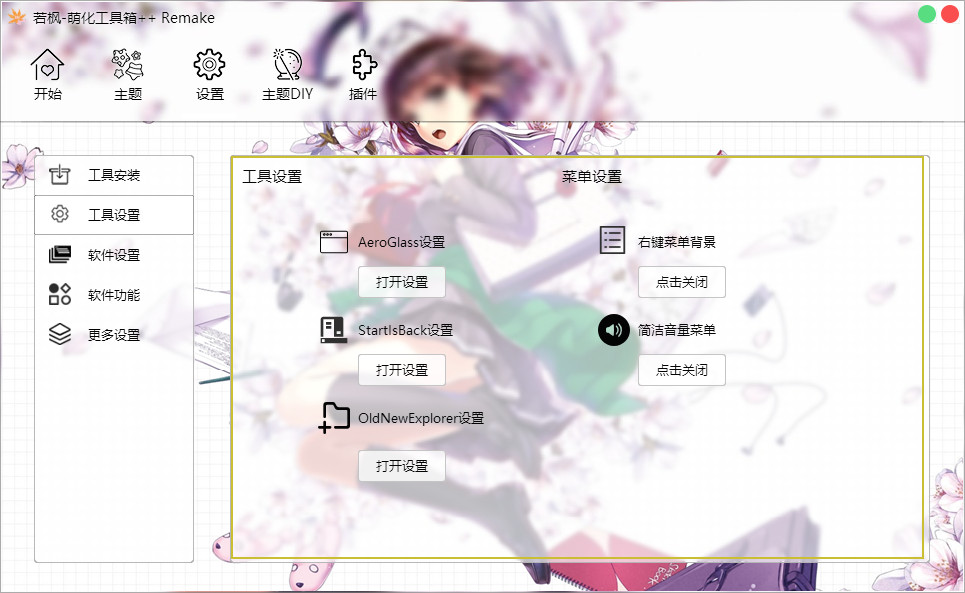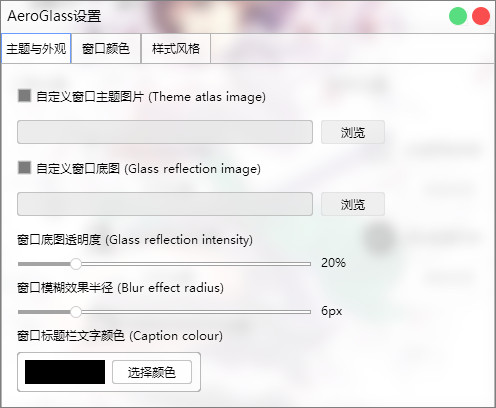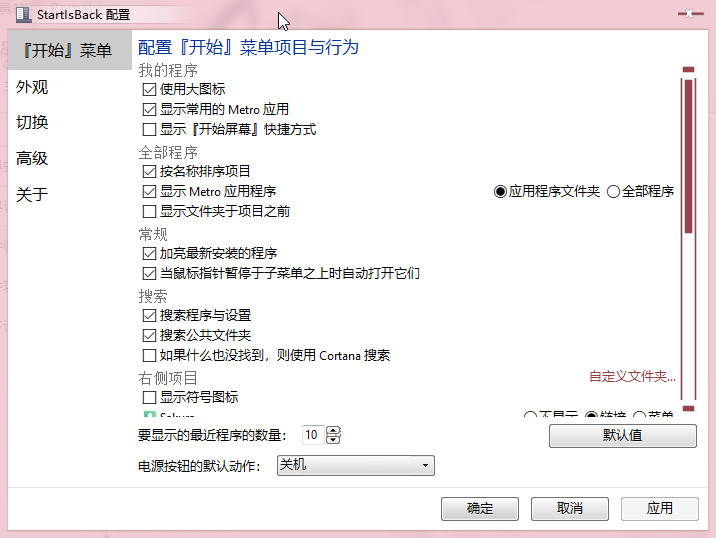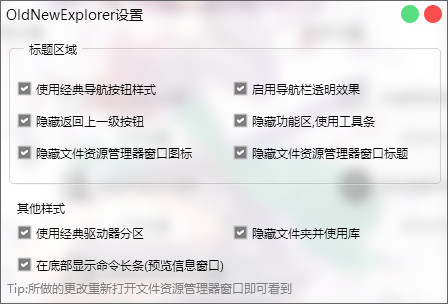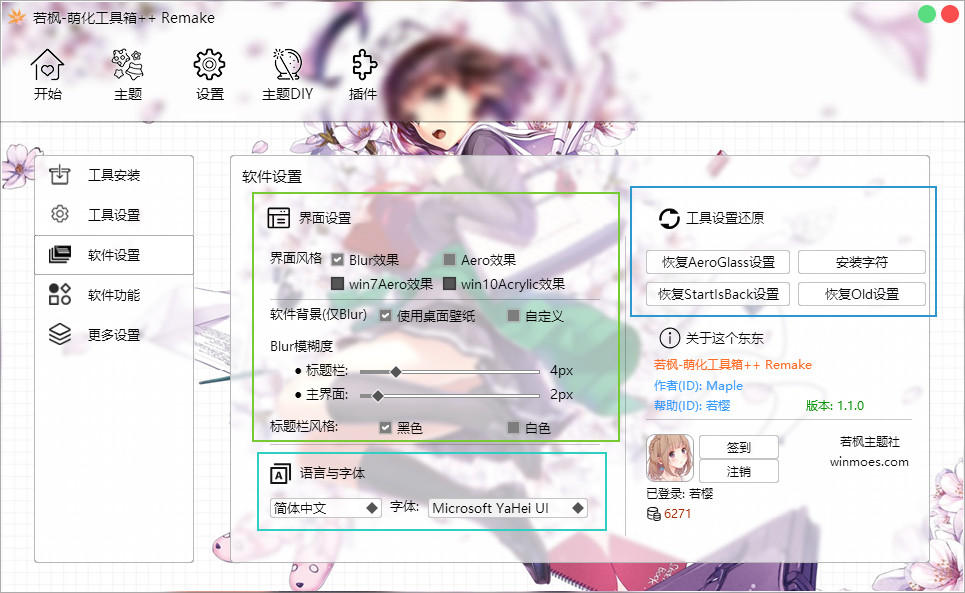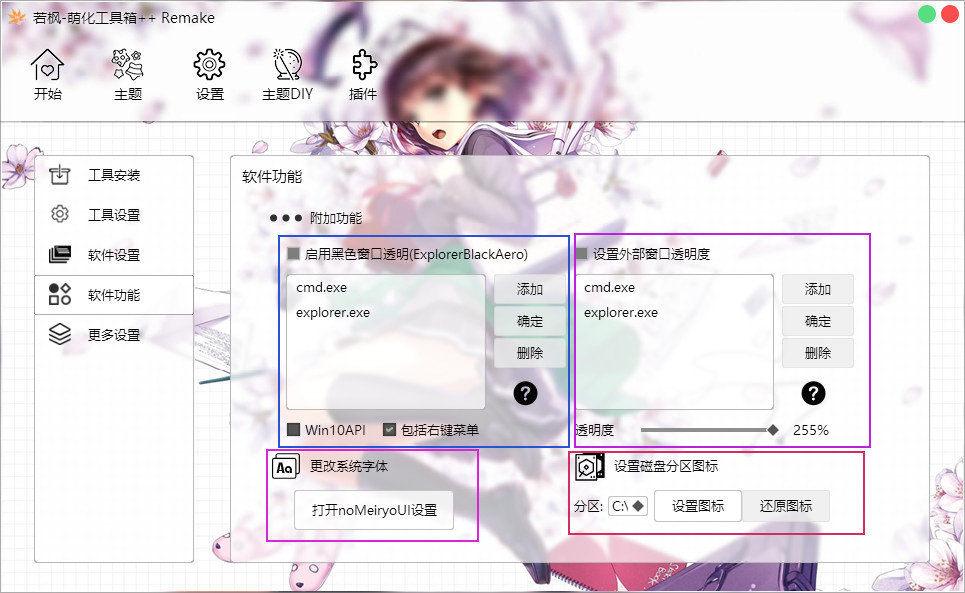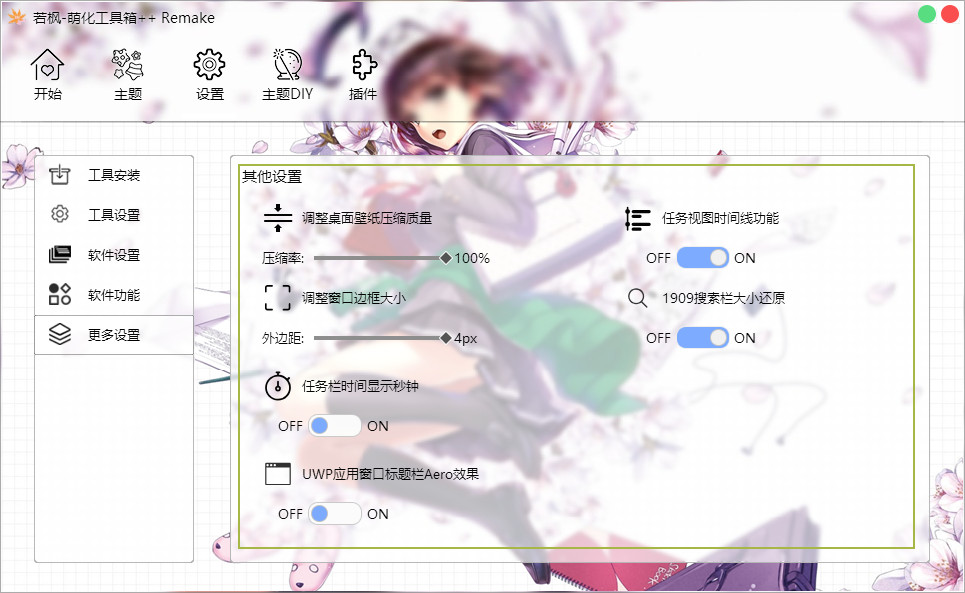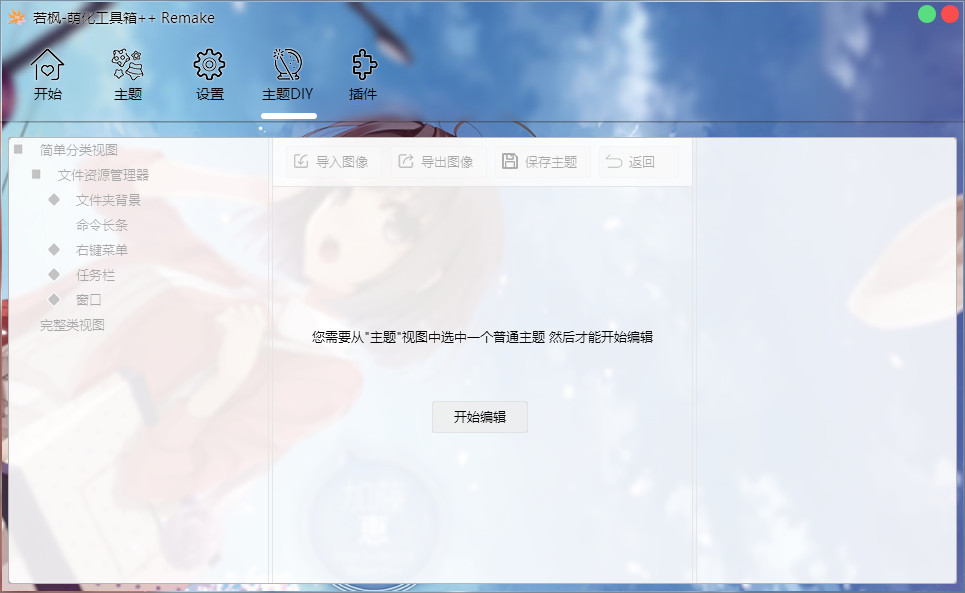hello~这里若樱 距重置版发布也近一个月了,然还没教程 所以咱准备编写…下面教程会写得傻瓜一些 尽量图文并茂,后期会补充视频教程、效果对比视频等
相信大家都看过发布页啦 新版出了很多功能,对于win10新版本也在努力完美兼容中;好 言归正传,下面会进行全面式讲解 各位有什么不懂的可以 群@ 或者左边 提交工单 询问哦
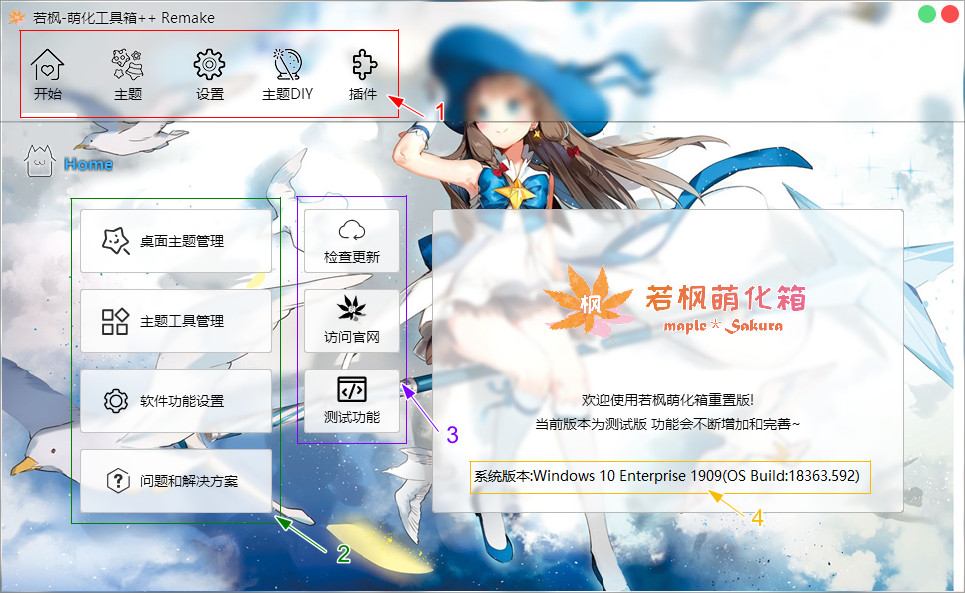
- 1、【功能切换】
开始:首页界面,即图上
主题:查看当前系统已安装的主题
设置:针对工具安装、软件设置、各种小功能
主题DIY:自行DIY现有的主题,请先在主题界面选择一个普通主题)
插件:暂时还没用哦,还没开呐 - 2、【快速进入设置界面】
桌面主题管理:进入切换查看主题页面
主题工具管理:查看工具安装状态
软件功能管理:查看软件界面设置,登录状态签到等
问题和解决方案:打开帮助网页 - 3、【相关】
检查更新:检查工具是否有新版
访问官网:进入网页 winmoes.com
测试功能:应对aero窗口报错的措施 - 4、显示当前系统的版本号,包含内部OS版本
关于测试功能:
接上面 应对Aero窗口报错的措施,如下图
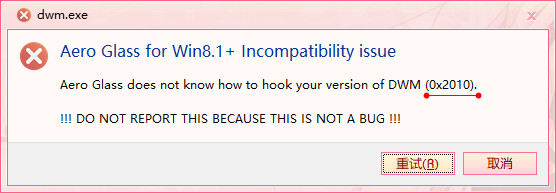
各位不要注意这个错误代码,它还可能是(0x2000) (0x80)等等!
只要是这种名为《Aero Glass for Win8.1+ Incompatibility issue》的弹窗,十有八九都是因为缺少字符,至于字符是什么…请点我进入微软官网查看解释
字符本身是能手动下载解决的 利用cmd,不过因为大陆被微软墙了…没错被墙了,咱也搞不懂为啥子╮(╯▽╰)╭ 解决办法除非自己xx或者购买正版
针对这个问题 在下也尝试过,收集win10系统所有版本号(内部版本)下载所有系统更新包,一个一个收集字符,如图
从1703到现在的1909(以下仅2020.2.10之前的升级版本,现在微软也更新了好几个版本….
- 1703=62个升级包、1709=60个、1803=47个、1809=35个、1903=18个、1909=5个
差不多有一百多G吧,不过最后离线升级还是有bug了(莫名原因装不上),所以改成由各位童鞋提供自己的文件,等收集到某个程度后再封装到萌化箱 这样以后就能自动安装咯~所以就出了 测试功能(闪亮闪亮)
下面介绍使用方法:点击测试功能会出现一个弹窗 如图
您要导出字符相关文件还是要导入字符包?
点击确定导入 点击取消导出
导出生成字符的文件,点“取消”后,会弹出个保存窗口,文件名称随意填个保存就行了
导入管理层提供的字符包.7z,点“确定”打开.7z文件就OK
二、切换主题页面
此为普通主题界面,默认显示
- 该区域显示系统已安装的普通主题,鼠标悬停此处会出现 主题大小、安装日期、作者、等相关信息
- 【该区域有5个按钮】
应用主题:应用选中主题
测试主题:测试主题在应用主题的前提下会添加一层保护进程;如该主题测试后黑屏 重启会恢复默认主题
刷新列表:再打开这个界面后安装新主题,当前区域需要刷新才能出现
安装若枫主题:弹出窗口选择SMaple文件安装
查看若枫主题:切换该区域的普通主题为SMaple版的主题
下面打开若枫主题界面
- 当前区域主题换为若枫主题列表
- 切换回普通主题
三、设置界面
分五种类别: 工具安装:用主题前需要装的工具,以此实现完美效果 工具设置:接上个 安装的各种工具设置,开启右键菜单/音量菜单 软件设置:本萌化箱界面设置,登录状态、签到,恢复工具设置 软件功能:开启黑色透明/窗口整体透明,更改系统字体、更改磁盘图标 更多设置:win10相关细节更改
工具安装(用主题前需要装的工具,以此实现完美效果)
- win7样式窗口透明(Aero Glass)
简单来说就是,让你的窗口有透明效果!安装与否个人喜好了
官方解释:AeroGlass即Windows Vista(和7)系统上的窗口透明玻璃效果,安装即可在当前系统重回该效果 - 开始菜单还原(StartIsBack)
使win10开始菜单由原来的磁贴式,变成win7样式!
官方解释:StartIsBack 该软件可以使开始菜单返回到旧版的样式并且可以使用主题的开始菜单 除此之外还包括任务栏,并且可以自由切换 - 文件夹资源管理器设置(old)
想实现显示文件夹背景吗?想让win10窗口像win7一样吗?装它就对了
官方解释:OldNewExplorer 它可以让主题的背景显示,可以设置窗口按钮显示或隐藏还有标题、图标,可以使标题栏透明,搭配AeroGlass - 主题破解补丁(UltraUXThemePatcher)
这个是必装!必装!只有装它才能显示主题效果!
官方解释:UltraUXThemePatcher 如果您要使用第三方主题则必须破解主题文件,安装后会重启电脑然后即可使用第三方主题效果 - 系统视觉效果(VisualEffects)
这个可以手动设置 全凭个人自行调整,在萌化箱里设置的话 默认设为全部最佳哦
官方解释:VisualEffects 它会影响主题的细节外观,您可以右键此电脑-属性-高级系统设置性能-设置手动设置效果,您也可以在此设置为最佳 (重启生效) - 系统缩放比例(ScaleAndLayout)
开始菜单错位拉伸异常 基本都是因为此原因!建议设成100% 觉得字小的可以更改分辨率
官方解释:Scale and layout 系统的缩放比例与布局,它可能会影响主题的开始菜单以及其他地方,非100%可能造成拉伸错位等问题,如果您的屏幕小分辨率高需要高缩放比,可以尝试更换主题,切换开始菜单等。您可以在此设置为100%的缩放比 (重启生效)
工具设置(接上个 安装的各种工具设置,开启右键菜单/音量菜单)
软件设置(本萌化箱界面设置,登录状态、签到,恢复工具设置)
- 【软件界面设置】
界面风格:分为Blur(默认,模糊效果)、Aero效果(透明效果,无背景)
软件背景:在选中Blur后,可选择自定义背景图/使用桌面壁纸(默认该选择)
Blur模糊度:标题栏/主界面
标题栏风格:黑色/白色 - 【工具设置还原】
恢复AeroGlass设置:在不小心按错等情况下,可点此按钮恢复默认设置
安装字符:安装AeroGlass后,如果会弹窗报错 可点此按钮安装字符,会弹出cmd窗口(不过大陆下载不了呢 原因上面有写,可以XX下载)
恢复StartIsBack设置:开始菜单显示不对的时候,可点此按钮
恢复Old设置:同上 文件夹样式奇怪的时候,点它就好 - 语言和字体:如图 设置萌化箱界面语言、字体
- 剩下的就是版本号,登录信息等
软件功能(开启黑色透明/窗口整体透明,更改系统字体、更改磁盘图标)
- 启用黑色窗口透明(ExplorerBlackAero):点击“添加”选择进程名—“确认”才会显示
- 设置外部窗口透明度:设置整个窗口的透明度,操作方法同上 不过需要调透明度哦
- 更改系统字体:点击“打开noMeiryoUI设置”选择字体确认就OK
- 设置磁盘分区图标:可选分区设置图标,点击“设置图标”找到ico文件确定就更换了,想取消的话点击“还原图标”
更多设置(win10相关细节更改)
- 调整桌面壁纸压缩质量:调整桌面壁纸质量,自行调整
- 调整窗口边框大小:窗口边框大小也可以自定义哦,自行调整就好
- 任务栏时间显示秒钟:开启后任务栏时间区会精准到秒
- UWP应用窗口标题栏Aero效果:win10自带应用是否开启aero特效,默认是没有的
- 任务视图时间线功能:键盘点击“win+tab”后出现的名为任务视图,可开了看看效果决定是否开启
- 1909搜索栏大小还原:应对地址栏-搜索栏高度过高的方法,选中后需要重启才能生效
四、主题DIY
待更新
五、插件
没开嘞